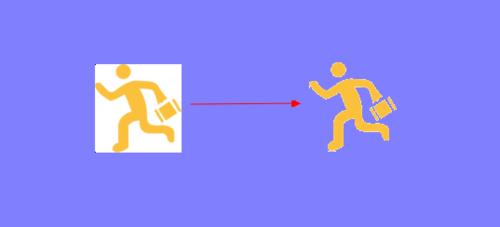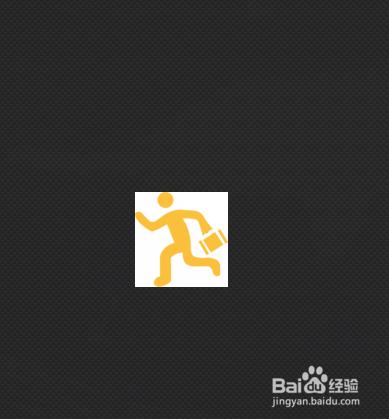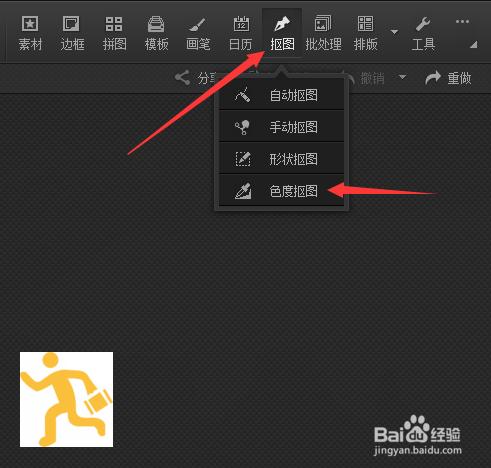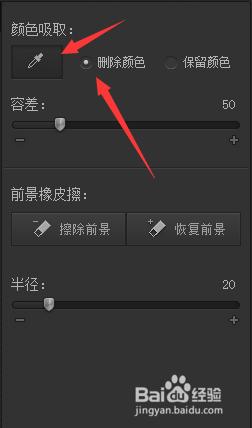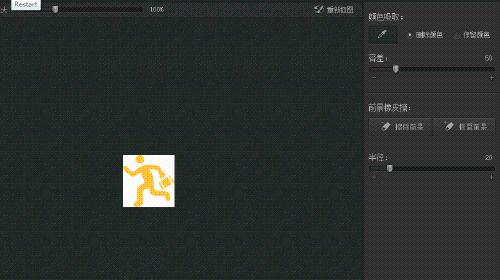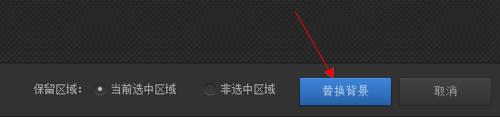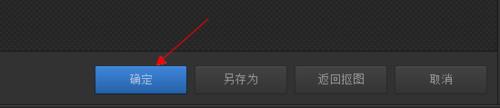當我們使用一張圖片時,希望這張圖片除了內容外的背景和邊框都是透明的,這樣可以讓圖片的顯示與界面更加地吻合的搭調。那麼怎樣把圖片的背景透明化呢?我這裡所教的方法可以讓你達到這一點。
工具/原料
圖片一張
光影魔術手
方法/步驟
用光影魔術手打開圖片,圖片在光影魔術手中顯示如圖。
在頂部的菜單欄中找到菜單摳圖——色度摳圖。通過將制定的色度透明化,達到我們去除背景邊框的目的。
在新彈出的色度摳圖窗口右側,扎到刪除顏色的單選按鈕並選中,然後點擊顏色吸取按鈕。
這時會出現一根吸管,把這根吸管對準你要透明化的顏色,比如背景中的白色區域,然後點擊吸管,背景中的白色就會被自動刪除。
將背景透明化後,還得保存。點擊底部的替換背景按鈕。
這時菜單會變換成如下的形式,點擊確定把透明化的背景替換原來的背景,點擊另存為則可以將圖片保存成新的文件。
操作完成後的圖片顯示效果如圖所示,背景將完全透明化,這樣不管把圖片顯示在什麼地方,都能和顯示圖片的地方的顏色高度吻合了。
注意事項
背景中的顏色可以完全去除,不留一點痕跡。